**《计算机的服务在哪里设置?详细步骤解析》**
在计算机的使用过程中,服务(Services)是一项非常重要的功能,它负责管理计算机上的各种后台程序和服务。正确设置服务可以优化系统性能,提高稳定性。那么,计算机的服务在哪里设置呢?下面将详细解析服务设置的步骤。
### 一、服务设置的位置
在Windows操作系统中,服务设置可以通过以下几种方式进入:
1. **控制面板**:这是最直观的方法。
2. **运行对话框**:通过快捷键`Win + R`打开运行对话框,输入`services.msc`并按回车。
3. **命令提示符**:打开命令提示符窗口,输入`services.msc`并按回车。
### 二、通过控制面板设置服务
1. **打开控制面板**:点击开始菜单,选择“控制面板”。
2. **找到服务和应用程序**:在控制面板中,找到“系统和安全”类别下的“服务”选项。
3. **查看服务列表**:在服务窗口中,你可以看到所有正在运行和未运行的服务。
4. **设置服务**:双击某个服务,可以查看其详细信息,如服务描述、状态、启动类型等。点击“启动”或“停止”按钮可以控制服务的运行状态。
### 三、通过运行对话框设置服务
1. **打开运行对话框**:按`Win + R`快捷键。
2. **输入命令**:在运行对话框中输入`services.msc`,然后按回车。
3. **查看和设置服务**:操作步骤与通过控制面板相同。
### 四、通过命令提示符设置服务
1. **打开命令提示符**:按`Win + R`快捷键,输入`cmd`并按回车。
2. **输入命令**:在命令提示符窗口中输入`services.msc`并按回车。
3. **查看和设置服务**:操作步骤与通过控制面板和运行对话框相同。
### 五、注意事项
1. **权限**:设置服务可能需要管理员权限,请在操作前确保你有足够的权限。
2. **谨慎操作**:不建议随意停止或修改关键服务,以免影响系统稳定性。
3. **备份**:在修改服务设置之前,建议备份系统,以防万一出现问题。
通过以上步骤,你可以在Windows操作系统中轻松地找到并设置服务。正确设置服务对于优化计算机性能和稳定性具有重要意义。希望这篇文章能帮助你更好地了解计算机服务的设置方法。
转载请注明来自青岛仑玉加网络科技有限公司 ,本文标题:《计算机的服务在哪里设置(系统设置在哪里找)》
百度分享代码,如果开启HTTPS请参考李洋个人博客





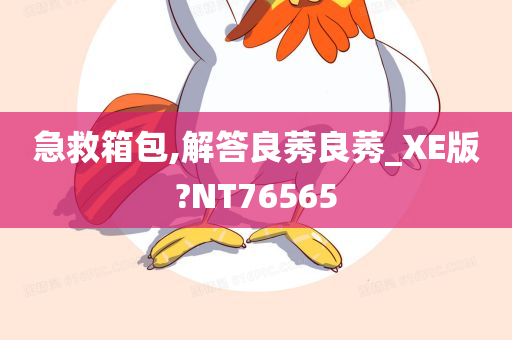




 鲁ICP备2022034107号-1
鲁ICP备2022034107号-1 鲁ICP备2022034107号-1
鲁ICP备2022034107号-1
还没有评论,来说两句吧...